Panel pratinjau memungkinkan Anda melihat pratinjau file yang dipilih secara instan. Berikut cara menampilkan atau menyembunyikan panel pratinjau di File Explorer di Windows 11.
Pernahkah Anda ingin melihat file tanpa membukanya terlebih dahulu? Di situlah panel pratinjau di File Explorer dapat membantu. Cukup pilih file dan Anda akan melihat pratinjaunya di sidebar kanan yang disebut panel pratinjau. Dibandingkan dengan thumbnail biasa, panel pratinjau menawarkan pratinjau lebih besar dan mendukung banyak jenis file. Misalnya, Anda dapat dengan cepat melihat pratinjau file teks dan pdf.
Meskipun berguna, Panel Pratinjau dinonaktifkan secara default untuk memberi Anda lebih banyak ruang untuk mencantumkan file Anda. Namun, jika Anda memiliki layar yang lebih besar dengan ruang layar yang lebih luas, mengaktifkan panel pratinjau di Windows 11 cukup membantu. Lagi pula, Anda selalu dapat mengubah ukuran jendela File Explorer untuk menampilkan lebih banyak file sesuai kebutuhan.
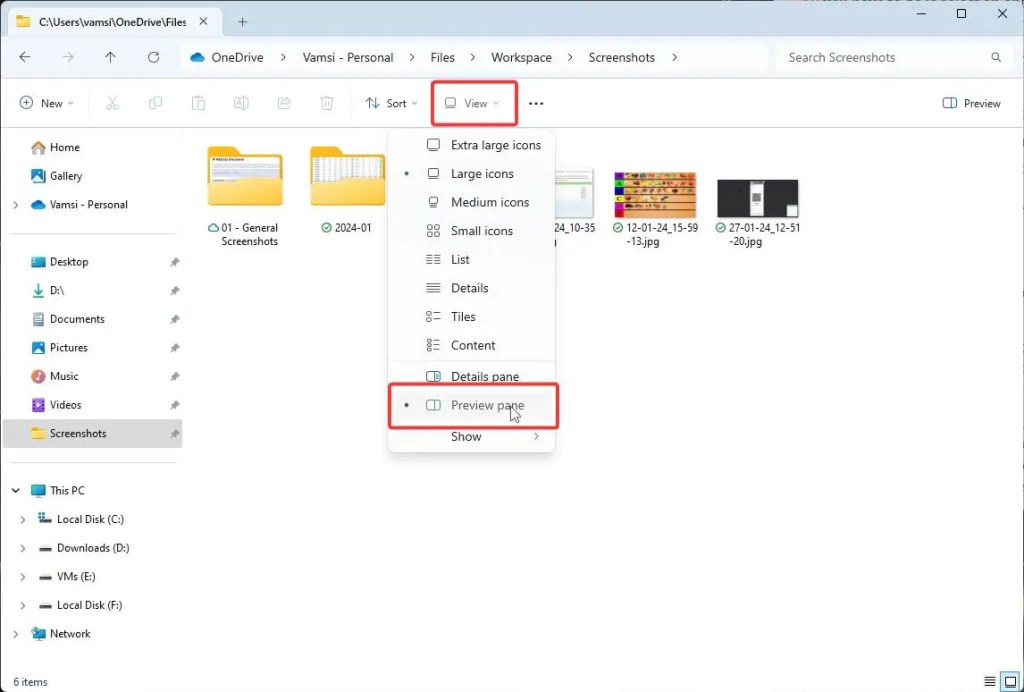
Dalam tutorial singkat ini, kami akan menunjukkan cara menampilkan atau menyembunyikan panel pratinjau di File Explorer Windows 11. Mari kita mulai.
Daftar isi:
Tampilkan pratinjau panel di File Explorer Windows 11
Anda dapat menggunakan bilah perintah File Explorer untuk mengaktifkan panel pratinjau. Yang harus Anda lakukan adalah memilih opsi, dan selesai. Berikut ini cara menampilkan panel pratinjau di File Explorer Windows 11.
Buka File Explorer dengan “Win + E.”Klik opsi “Lihat“. Pilih opsi “Panel Pratinjau“. Dengan itu, panel pratinjau terlihat di sisi kanan. Anda dapat menutup File Explorer.
Catatan: Jika Anda tidak melihat panel pratinjau, klik opsi Pratinjau pada bilah perintah.
Langkah-langkah terkait tangkapan layar:
Pertama, luncurkan jendela File Explorer dengan menekan tombol Windows + pintasan keyboard E atau mengklik ikon File Explorer di bilah tugas.
Setelah membuka File Explorer, klik tombol “ Lihat”lalu pilih opsi “Panel Pratinjau”untuk mengaktifkan panel pratinjau. Anda akan melihat titik kecil untuk menunjukkan bahwa opsi tersebut diaktifkan.
Setelah opsi diaktifkan, Anda akan melihat panel pratinjau di sisi kanan File Explorer.
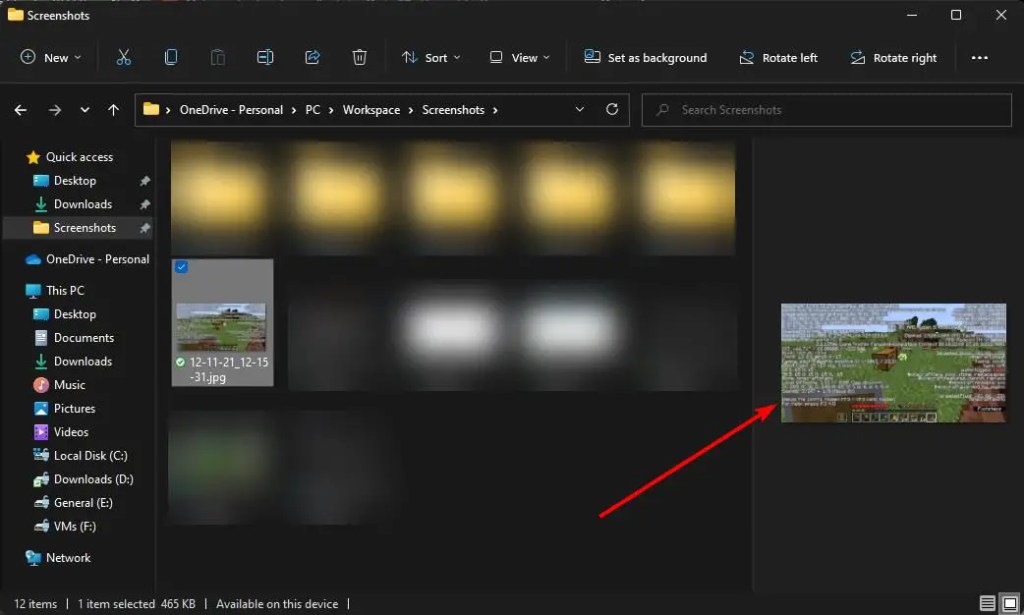
Jika Anda tidak melihatnya, klik opsi Pratinjau pada bilah perintah. Mulai sekarang, saat Anda memilih file, File Explorer akan menampilkan pratinjaunya jika jenis file didukung.
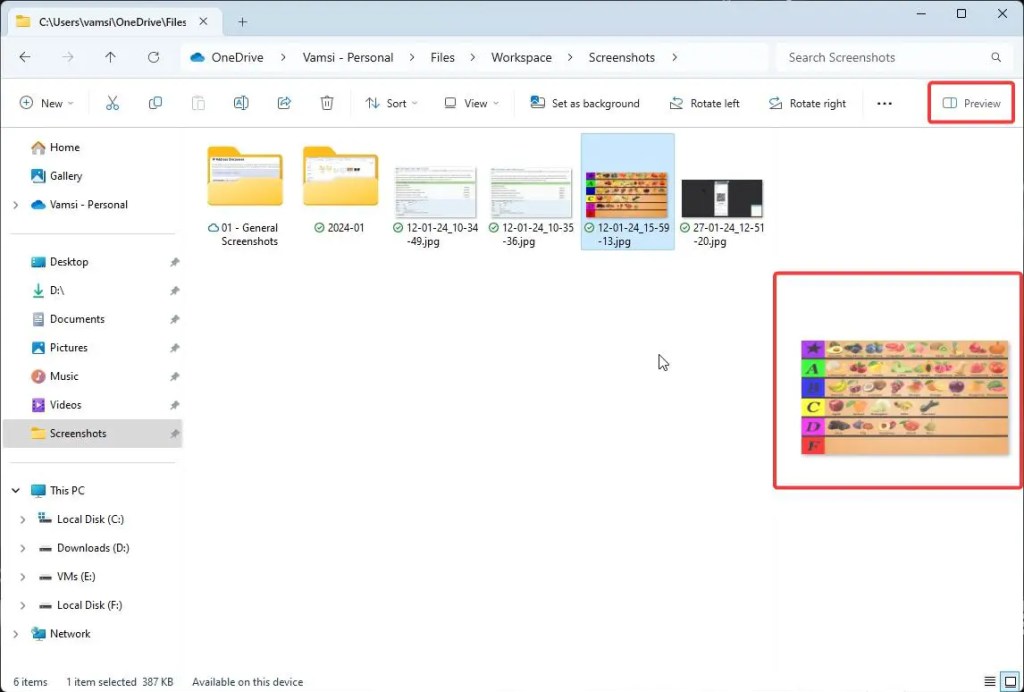
Sembunyikan panel pratinjau di File Explorer Windows 11
Untuk menghapus, menonaktifkan, atau menyembunyikan panel pratinjau di File Explorer Windows 11, ikuti langkah-langkah di bawah ini.
Buka File Explorer dengan “Win + E.”Klik tombol Pratinjau pada bilah perintah. Dengan demikian, panel pratinjau disembunyikan. Anda dapat menutup File Explorer.
—
Itu saja. Semudah itu untuk menampilkan atau menyembunyikan panel pratinjau di File Explorer Windows 11.
Saya harap ini panduan cara yang mudah dan lugas membantu Anda.
Jika Anda mengalami kebuntuan atau butuh bantuan, beri komentar di bawah, dan saya akan mencoba membantu sebanyak mungkin.